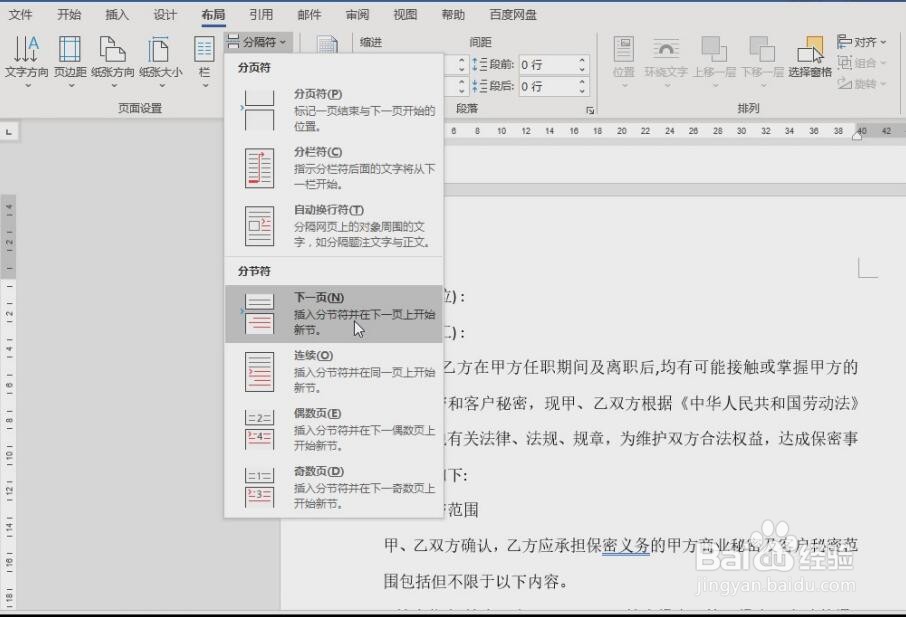Word从指定页面开始编页码
1、打开一篇有多张页面的文档,我们尝试编辑页码。
2、假如我们需要从第四页起开始编辑页码。我们点击第4页的最前面,再点击菜单栏:布局——分隔符。
3、点击:分节符——下一页。
4、点击插入——页眉和页耔阵式肥脚——页码。这时候,注意到菜单栏导航上出现“链接到前一节”,页面页脚处出现与“上一节相同”。点击“链接到前一节”,让它变为灰色,与“上一节相同”就没有了,我们就是要它不同。
5、接下来,选中页码4,点击左边菜单栏“页码”,点出扩展窗口,点击设置页码格式,设置起始页码1,我们选一个不一样的格式-1-,以示区别。
6、文章被分为两个节,第4页起始页码为1,现在我们已韦蛾拆篮经设置完成。见下图。如果后面还有新的章节需要重新开始编码,也是一样的方法。
声明:本网站引用、摘录或转载内容仅供网站访问者交流或参考,不代表本站立场,如存在版权或非法内容,请联系站长删除,联系邮箱:site.kefu@qq.com。
阅读量:39
阅读量:28
阅读量:26
阅读量:23
阅读量:50